Acest site folosește
cookie-uri pentru funcționalitate bună, și pentru îmbunătățire continuu.
Se află numai cookie pentru a menține funcționarea site-ului și anunțurile Google.
Acest site folosește
cookie-uri pentru funcționalitate bună, și pentru îmbunătățire continuu.
Se află numai cookie pentru a menține funcționarea site-ului și anunțurile Google.
»» 15.DEC.2017 / actualizat: ---facebook/twitter
Imagine Assets LockScreen: Echipa Microsoft asigură imagini de fundal surpriză pe ecranul de blocare (Lock Screen Spotlight images) de înaltă calitate, adică în HD (1920x1080 pixeli), care este unul mai frumos ca altul, dar din păcate au fost depozitate în cele mai profunde adâncimi ale computerului.
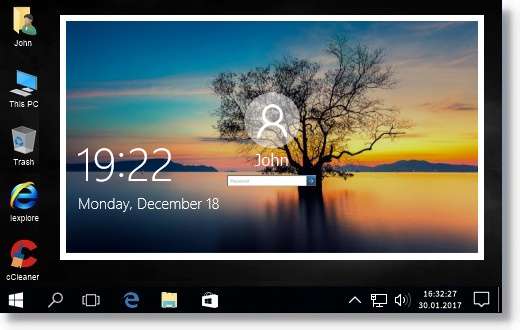
Deoarece este fișier ascuns (nu dosar), mai întâi trebuie făcut vizibil.
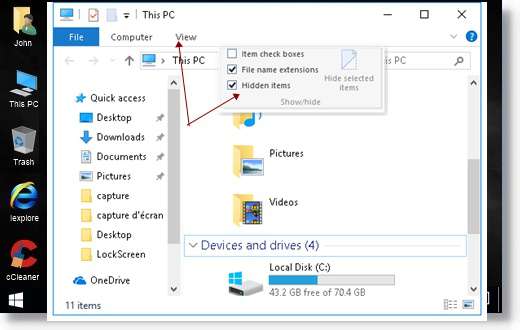
Fișierele acum devin vizibile. Căutați imaginile din dosarul: C:\ Users\ numele de utilizator\ AppData\ Local\ Packages\ Microsoft.Windows. ContentDeliveryManager_cw5n1h2txyewy\ LocalState\ Assets.
După numele de C:\Users \numele de utilizator\ (username) trebuie înțeleasă și căutată numele pe care ați specificat-o în timpul instalării, și este aflat în ecranul de blocare atunci când vă conectați.
1.) Dacă operațiunea este complicat, utilizați o metodă mai usoară. Deschideți pur și simplu un dosar, fie chiar pe Desktop sau în altă parte, și copiați următoarea comandă în bara de adrese:
2.) Sau: Apăsați simultan Windows Logo + R de pe tastatură, și copiați următoarea comandă în fereastra RUN apărut:
%userprofile%\AppData\Local\Packages\Microsoft.Windows.ContentDeliveryManager_cw5n1h2txyewy\LocalState\Assets
Dosarul cu imagini se va deschide imediat. Acest dosar conține imagini ascunse, fără extensie, adică conține doar litere și cifre.

Deci va trebui completat cu o extensie, adăugând .jpg sau .gif, eventual .png după care devin vizibile. După care nu aveţi nimic de făcut decât să salvaţi imaginile HD de rezoluție mare, și să le utilizați ca imagini de fundal obișnuite.
Sfat rapid: Se poate utiliza ca imagine de fundal, sau puteți partaja pe Facebook, desigur, dacă echipa Microsoft nu interzice, și nu este o imagine cu drepturi de autor.
Această metodă este consumătoare mare de timp și trebuie redenumită una câte una, deoarece fișierul original nu arată ce ascunde fișierul. Poate fi un document, o imagine sau o pictogramă care poate fi diferită, și dosarul poate conține o mulțime de fișiere.
Dacă există o mulțime de fișiere, puteți automatiza redenumirea cu un mic truc care durează doar câteva secunde.
1.) Deschideți pur și simplu un dosar, fie chiar pe Desktop sau în altă parte, și copiați următoarea comandă în bara de adrese:
2.) Sau: Apăsați simultan Windows Logo + R de pe tastatură, și copiați următoarea comandă în fereastra RUN apărut:
%userprofile%\AppData\Local\Packages\Microsoft.Windows.ContentDeliveryManager_cw5n1h2txyewy\LocalState\Assets
Se va deschide dosarul LocalState imediat. După deschidere:
Descărcați fișierul spotlight.cmd gata pregătit pentru acest scop. Extrageți-l (de ex. cu WinRAR) și copiați fișierul spotlight.cmd în dosarul Assets, care a fost copiat pe Desktop. Eu am tastat comanda în avans, în spotlight.cmd, dar dacă sa pierdut introduceți manual, sau prin copiere, următoarea comandă: ren *.* *.jpg unde „ren“ în limba engleză înseamnă "rename" adică redenumire, iar în loc de .jpg se poate redenumi extensia în .png sau .gif, care înseamnă format diferit (extensie diferită) de fișier de imagine. Nu modificați în nici un caz restul de înregistrare din acestă comandă.
Sfat rapid: Ocazional, din când in când, ar trebui să efectuati aceste operațiuni, deoarece echipa Redmond schimbă destul de frecvent imaginile care apar pe ecranul de blocare și va fi automat șters din folderul computerului după o perioadă scurtă de timp.
Promptul de comandă va suprascrie extensia de fișier într-o secundă. Nu aveți altceva de făcut, decât să sortați imaginile care vă plac.
TERMINAT